Comment créer une story Facebook

Les stories Facebook peuvent être très amusantes à réaliser. Voici comment vous pouvez créer une story sur votre appareil Android et votre ordinateur.

Les notifications sont censées être utiles car elles peuvent nous rappeler des choses essentielles. Ainsi, lorsqu'une ou plusieurs de ces notifications Android disparaissent, cela peut causer de nombreux problèmes. Si vous voyez qu'il n'y a aucun moyen de récupérer la notification, voyons comment vous pouvez empêcher la perte des futures notifications. La solution peut être plus facile que vous ne le pensez.
Comment faire réapparaître vos notifications Android
Il y a plusieurs raisons pour lesquelles vos notifications Android ont disparu en action. Peut-être avez-vous activé la fonction Ne pas déranger et oublié de la désactiver. Vous pouvez vérifier s'il est toujours allumé en balayant vers le bas depuis le haut de votre écran et en vérifiant s'il est activé.
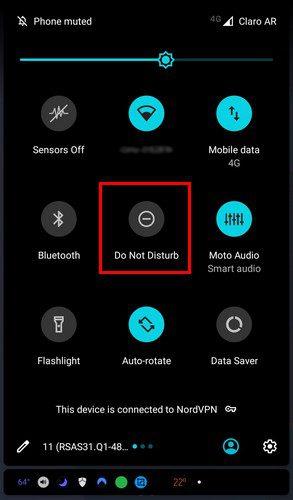
Activer les notifications
Si vous avez déjà redémarré votre téléphone, vous pouvez également essayer de vérifier si l'application a activé les notifications. Peut-être qu'une mise à jour a changé les choses sans votre permission. Vous pouvez vérifier si une application dispose des autorisations dont elle a besoin ; tu peux aller à:

Effacer le cache et les données de l'application
Effacer le cache de l'application peut également aider à faire revenir vos notifications Android. Vous pouvez le faire en allant sur :
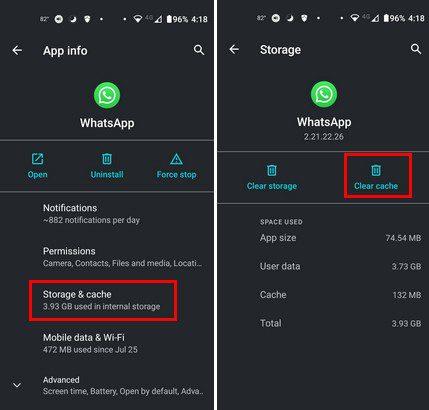
Désactiver le mode d'économie de batterie
Lorsque votre batterie est faible , vous voulez que vos applications se comportent bien. Pour empêcher les applications d'utiliser trop de batterie, activez l'économiseur de batterie. Cependant, certains utilisateurs peuvent décider de toujours activer cette fonctionnalité, ce qui pourrait expliquer pourquoi ils ne reçoivent pas leurs notifications. Vous pouvez désactiver le mode d'économie de batterie en accédant à Paramètres > Batterie > Désactiver l'économiseur de batterie .
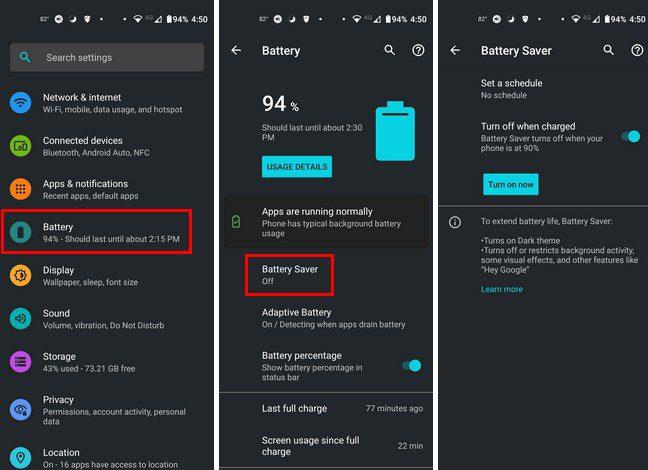
Vérifiez que vous n'avez pas activé le mode d'enregistrement des données
Une autre raison pour laquelle vous ne recevez pas vos notifications peut être que vous avez activé le mode d'enregistrement des données. Si vous savez qu'il est activé, vous pouvez le désactiver en accédant à Paramètres > Réseau et Internet > Avancé > Économiseur de données .
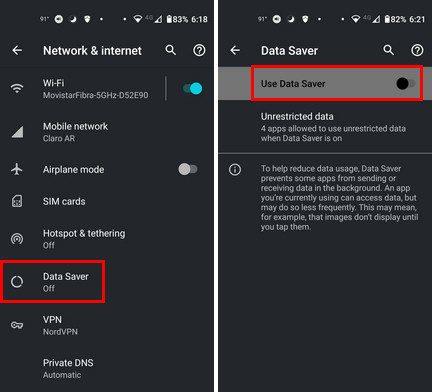
Vous voudrez peut-être également désactiver l'option Batterie adaptative. Cette fonctionnalité restreint les applications que vous n'utilisez pas régulièrement. Il donne la priorité aux applications que vous utilisez fréquemment, il peut donc vous poser des problèmes. Pour l'éteindre, vous pouvez aller dans Paramètres > Batterie > Batterie adaptative .
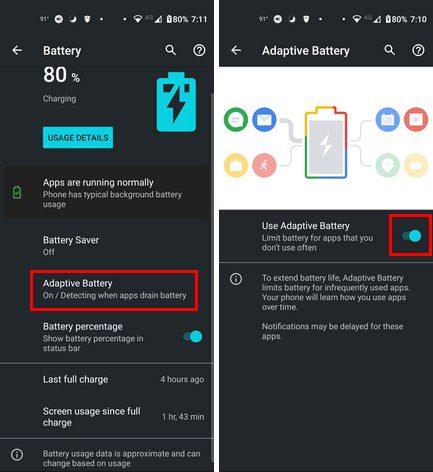
Permet aux applications de s'exécuter en arrière-plan
Si l'application n'est pas autorisée à s'exécuter en arrière-plan, cela peut également expliquer pourquoi vous ne recevez aucune notification. Vous pouvez autoriser les applications à s'exécuter en arrière-plan en accédant à Paramètres > Applications et notifications > Sélectionnez l'application > Données mobiles et Wi-Fi > Activer les données en arrière-plan .
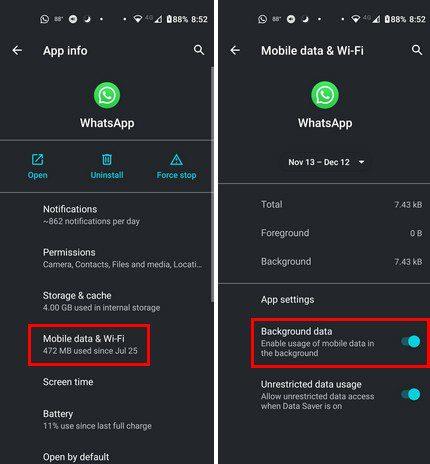
Conclusion
Assurez-vous également qu'aucune mise à jour système n'est en attente. Peut-être que le bogue que vous rencontrez peut être corrigé avec cette mise à jour en attente. Vous pouvez également essayer de désinstaller et de réinstaller l'application pour voir si vous commencez à recevoir les notifications pour cette application. Avez-vous une méthode qui n'est pas répertoriée? Faites-le moi savoir dans les commentaires ci-dessous, et n'oubliez pas de partager l'article avec d'autres sur les réseaux sociaux.
Les stories Facebook peuvent être très amusantes à réaliser. Voici comment vous pouvez créer une story sur votre appareil Android et votre ordinateur.
Supprimez les informations enregistrées de l
Découvrez comment désactiver les vidéos en lecture automatique ennuyeuses dans Google Chrome et Mozilla Firefox grâce à ce tutoriel.
Il existe tellement d\
Vous pourriez être d’accord pour voir quelques publicités ici et là, car vous ne savez jamais quand vous pourriez tomber sur quelque chose que vous souhaitez acheter. Cependant, parfois, les publicités deviennent intrusives. Cet article vous montrera comment activer le bloqueur de publicités dans le navigateur Microsoft Edge pour Android.
Lorsque vous entendez le mot cookies, vous pourriez penser à ceux avec des pépites de chocolat. Mais il y a aussi ceux que vous trouvez sur les navigateurs qui vous aident à découvrir comment configurer les préférences de cookies sur le navigateur Opera pour Android.
Un tutoriel montrant deux solutions pour empêcher définitivement les applications de démarrer au démarrage de votre appareil Android.
Comment activer le bloqueur de publicités sur votre appareil Android et tirer le meilleur parti de l
Ce tutoriel vous montre comment transférer un message texte depuis un appareil Android en utilisant l
Lorsque vous ouvrez une page d
Utiliser le mode sombre a ses avantages. Par exemple, il réduit la fatigue oculaire et facilite la visualisation de votre écran. Cette fonctionnalité vous aide également à économiser de l\
Comment activer ou désactiver les fonctionnalités de vérification orthographique dans le système d
Découvrez les étapes à suivre pour désactiver Google Assistant afin de profiter d
Changez le moteur de recherche par défaut sur Opera pour Android et profitez de vos options préférées. Découvrez la méthode la plus rapide. Modifiez le moteur de recherche par défaut utilisé par le navigateur Opera pour Android grâce à ces étapes simples.
Si vous avez configuré un écran de verrouillage sur votre appareil Android, l
Il est difficile de contester la popularité de Fitbit, car la société propose sans aucun doute les meilleurs traqueurs de fitness ou montres intelligentes pour ceux qui utilisent à la fois Android et iOS.
En activant le pourcentage de batterie sur votre téléphone Android, vous saurez combien de batterie il vous reste. Voici la méthode simple pour l
Vous manquez d\
Vous avez besoin de voir combien d
Vous essayez de téléverser une photo ou une vidéo sur Facebook, mais le téléversement est bloqué indéfiniment ? Découvrez comment débloquer les téléversements bloqués sur Facebook Android.
Vous êtes confronté au problème du logiciel AMD Adrenalin qui ne fonctionne pas ou ne s
Pour corriger l
Apprenez à maîtriser le chat Zoom, une fonctionnalité essentielle pour les visioconférences, avec nos conseils et astuces.
Découvrez notre examen approfondi de l
Découvrez comment récupérer votre Instagram après avoir été désactivé en suivant nos étapes claires et simples.
Découvrez comment savoir qui a consulté votre profil Instagram avec nos solutions pratiques. Sauvegardez votre vie privée tout en restant informé !
Apprenez à créer des GIF animés facilement avec votre Galaxy S22. Découvrez les méthodes intégrées et des applications pratiques pour enrichir votre expérience.
Découvrez comment changer la devise dans Google Maps en quelques étapes simples pour mieux planifier vos finances durant votre voyage.
Microsoft Teams s
Vous obtenez l

























